Yeni pano, geçmişinizden herhangi bir şeyi yapıştırabileceğiniz veya hatta düzenli olarak kullanacağınız bir şeyi sabitleyebileceğiniz yeni pano arayüzünü daha da açan (Windows tuşu + V) kısayolu kullanılarak açılabilir.
Microsoft, bunu etkinleştirmek için Swiftkey klavyesini kullanıyorpano İşlev.Klavyede yeni bir sekme görünecek ve Windows 10 PC'den kopyalanan içeriği listeleyecektir.Apple'ın kendi Evrensel Panosuna çok benzer; bu, Mac'inizden içerik kopyalamanıza ve iPhone'unuzdaki uygulamalara yapıştırmanıza ve bunun tersini yapmanıza olanak tanır.
Apple'ın Evrensel Panosu kendi ekosistemiyle sınırlıdır, Microsoft'un Bulut Panosu ise Windows, iOS ve Android üzerinde çalışmak üzere tasarlanmıştır.
Ancak, içeriği cihazlar arasında senkronize etme özelliği varsayılan olarak etkin değildir.Pano geçmişine cihazlar arasında erişmek istiyorsanız, yeni Pano Ayarları sayfasında bu seçeneği manuel olarak etkinleştirmelisiniz.
İçeriğinizi cihazlar arasında senkronize etmek için bu özelliği (cihazlar arasında pano geçmişini senkronize edin) nasıl etkinleştireceğiniz aşağıda açıklanmıştır.
- Windows 10 cihazınızda Ayarlar'ı açmak için Windows + I tuşlarına basın.
- Ayarlar'da Sistem'e gidin.
- Sistem ayarlarında pano seçeneğini seçin
- Sağdaki "Cihazlar arasında senkronize et" bölümünde, Microsoft hesabınızda oturum açmanız ve "Başlayın"ı tıklamanız istenebilir.
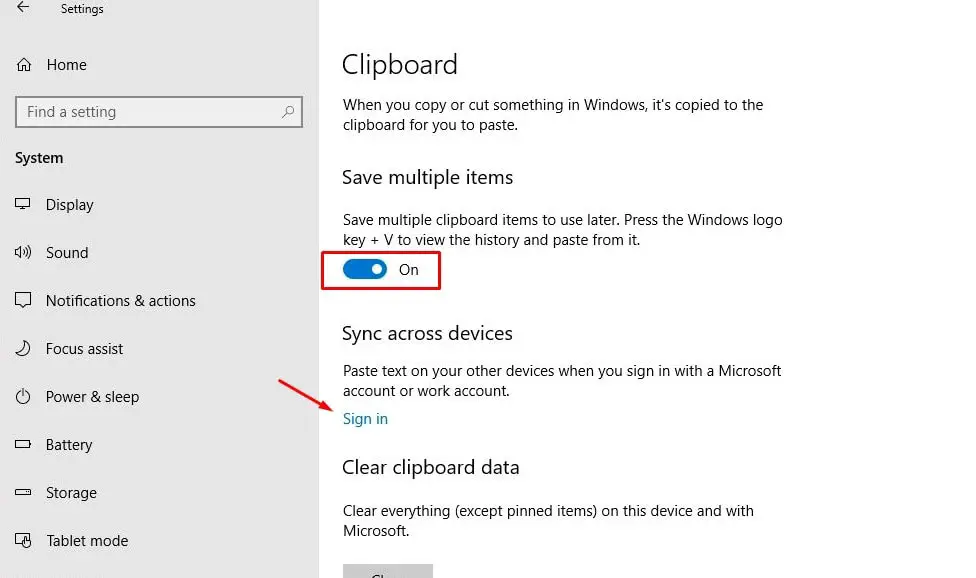
- Şimdi, aynı bölümde, Cihazlar Arası Senkronizasyonu etkinleştirmek için bir geçiş düğmesi verilecektir.Aç onu.
- Artık cihazlar arasında nasıl senkronize edeceğinizi seçebilirsiniz.Otomatik mi?
Kopyalanan metnimi otomatik olarak senkronize et– Bu, panoya kopyalanan her şeyin tüm cihazlar arasında otomatik olarak senkronize edildiği anlamına gelir.
kopyalanan metnimi asla otomatik olarak senkronize etmeyecek– Bu seçeneği seçerseniz, pano arayüzünü otomatik olarak açmak ve tüm cihazlarda neyin senkronize edileceğini seçmek için WIN+v kısayolunu kullanmalısınız.
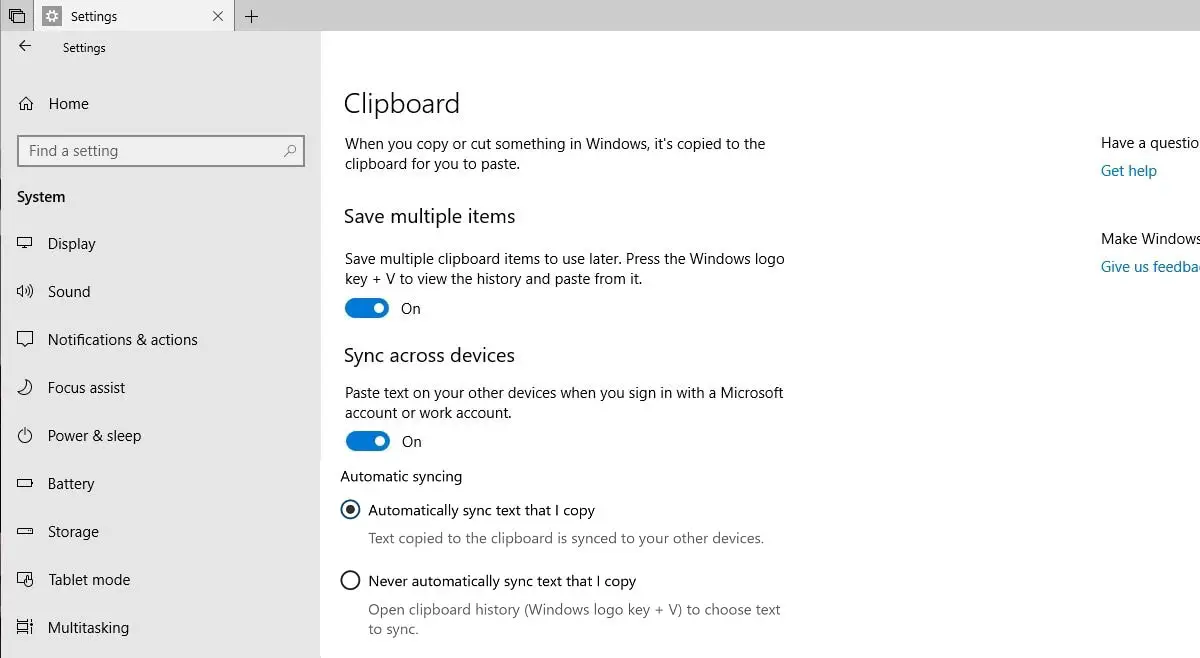
Yukarıdaki adımları tamamladıktan sonra, artık pano işlevini kullanabilir ve panonun içeriğini seçtiğiniz ayarlara göre senkronize edebilirsiniz.Bu özelliği daha sonra aynı adımları izleyerek ve düğmeyi kapatarak kapatabilirsiniz.

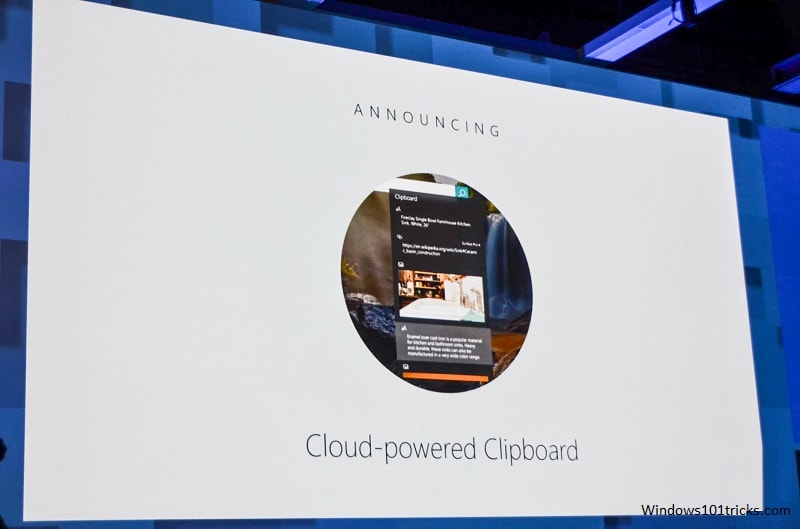
![[Düzeltildi] Microsoft Store, uygulamaları ve oyunları indiremiyor](https://oktechmasters.org/wp-content/uploads/2022/03/30606-Fix-Cant-Download-from-Microsoft-Store.jpg)
![[Düzeltildi] Microsoft Store uygulamaları indirip yükleyemiyor](https://oktechmasters.org/wp-content/uploads/2022/03/30555-Fix-Microsoft-Store-Not-Installing-Apps.jpg)

